电脑文件隐藏了怎么恢复?恢复正常的技巧有哪些?
- 电脑技巧
- 2025-02-23
- 12
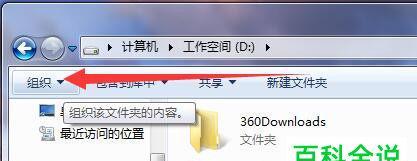
在电脑使用过程中,我们常常会遇到一些文件被隐藏的情况,这时候就需要掌握一些技巧,将隐藏的文件找回来。本文将介绍一些隐藏文件恢复的技巧,帮助大家解决这一问题。 一:...
在电脑使用过程中,我们常常会遇到一些文件被隐藏的情况,这时候就需要掌握一些技巧,将隐藏的文件找回来。本文将介绍一些隐藏文件恢复的技巧,帮助大家解决这一问题。
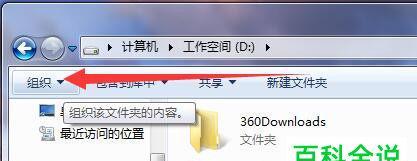
一:了解隐藏文件的原因
隐藏文件是由于系统设置或者人为设置导致的。有时候系统会默认将某些文件设置为隐藏状态,以保护系统稳定性。而有些人则会选择将自己的文件设置为隐藏状态,以达到某些目的。
二:搜索文件夹设置
在“控制面板”中搜索“文件夹选项”并打开,在“查看”选项卡中选择“显示所有文件和文件夹”,取消“隐藏已知文件类型的扩展名”和“隐藏受保护的操作系统文件(推荐)”两个选项,保存设置。
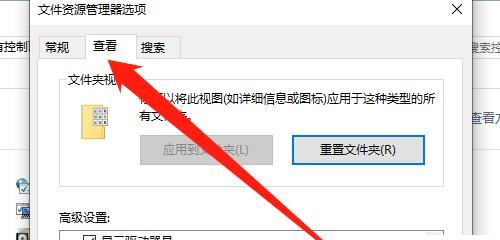
三:使用命令行查看
按下Win+R打开运行对话框,输入“cmd”打开命令提示符窗口。在窗口中输入“dir/ah”命令,即可列出所有隐藏的文件。
四:通过资源管理器查看
打开资源管理器,点击“查看”选项卡,在“选项”中选择“更改文件夹和搜索选项”,在“查看”选项卡中勾选“显示隐藏的文件、文件夹和驱动器”,保存设置。
五:通过病毒查杀软件恢复
有些病毒会将文件隐藏,使用病毒查杀软件扫描电脑,清除病毒后,隐藏的文件也会恢复。
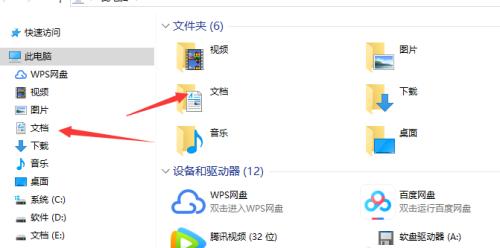
六:通过清理工具恢复
有些清理工具会误删文件或将文件隐藏,此时可以使用恢复工具恢复文件,例如Recuva、EaseUSDataRecovery等。
七:从回收站中找回
如果文件被误删到回收站中,可以在回收站中查找到该文件,并将其还原。
八:使用快捷键
按下Win+E打开资源管理器,按下Alt键,再依次按下V、S、H三个键,即可显示所有隐藏的文件。
九:修改文件属性
右键点击需要恢复的文件,选择“属性”,取消“隐藏”选项即可显示该文件。
十:通过系统还原恢复
如果文件被误删除或者设置为隐藏状态后无法找到,可以使用系统还原功能将系统恢复到之前的状态。
十一:通过备份恢复
定期备份重要文件,如果遇到文件被误删除或设置为隐藏状态后找不到的情况,可以从备份中恢复文件。
十二:安装数据恢复软件
安装数据恢复软件,例如EaseUSDataRecovery、Recuva等,可以快速恢复误删或者隐藏的文件。
十三:清理痕迹
在操作过程中,可能会有部分文件被误删除,而这些文件无法通过以上方法找回。此时可以使用一些清理软件清理痕迹,以释放更多的空间。
十四:设置文件保护
如果不想让其他人看到某些文件,可以将其设置为只读或者加密状态,保护文件的安全性。
十五:
通过以上方法,我们可以轻松找回被隐藏的文件,解决了大家在使用电脑时常遇到的问题。同时,在平时使用电脑时,我们也要注意保护好自己的文件和系统,防止误操作或者病毒攻击导致文件丢失或者损坏。
本文链接:https://www.ptbaojie.com/article-7064-1.html

